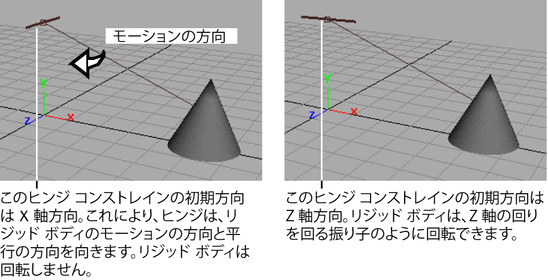ヒンジ(Hinge)コンストレインは、1 つのヒンジによって、指定された軸の方向に、リジッド ボディの動きを拘束します。ヒンジ コンストレインを使ってちょうつがいの付いたドア、電車の車両をつなぐ連結機器、時計の振り子などのエフェクトを作成します。何と何の間にヒンジ コンストレインを作成できるかを次に示します。
ヒンジ コンストレインはフォースに反応することができます。トルクが適用されるときにこの軸回転を使用すると、ヒンジが空中を飛んだり、ほかのリジッド ボディに対してバウンドしたりするときに、リアルな外観にすることができます。
 を選択して、オプション ウィンドウを表示します。
を選択して、オプション ウィンドウを表示します。
単一のリジッド ボディをある位置にコンストレインする場合に、初期位置の設定をオンに設定しなければ、ヒンジ コンストレインは、そのリジッド ボディの重心に作成されます。
1 組のリジッド ボディをコンストレインする場合に、初期位置の設定をオンに設定しなければ、ヒンジ コンストレインは、両者の質量の中心と質量の中心の中間地点に作成されます。
パッシブ リジッド ボディには、Maya がヒンジ コンストレインの位置設定のためにデフォルトとして使用する重心がありますが、Maya は、パッシブ リジッド ボディのダイナミック計算ではその重心を使用しません。
コンストレインを作成後に変更する場合は、コンストレインを編集するを参照してください。